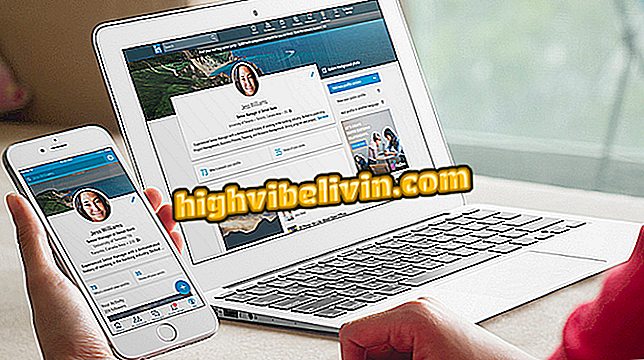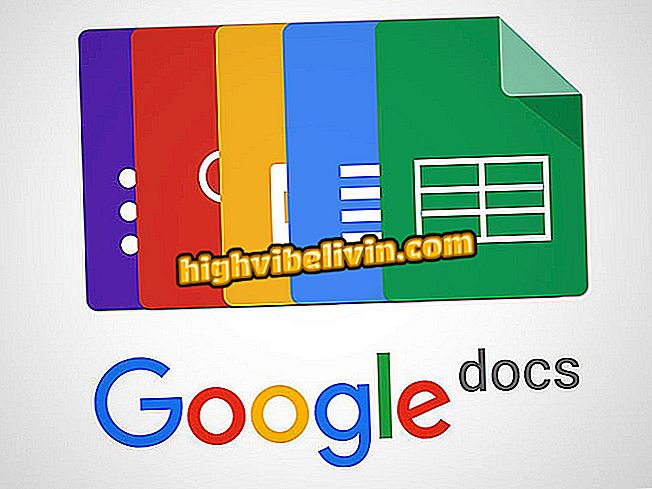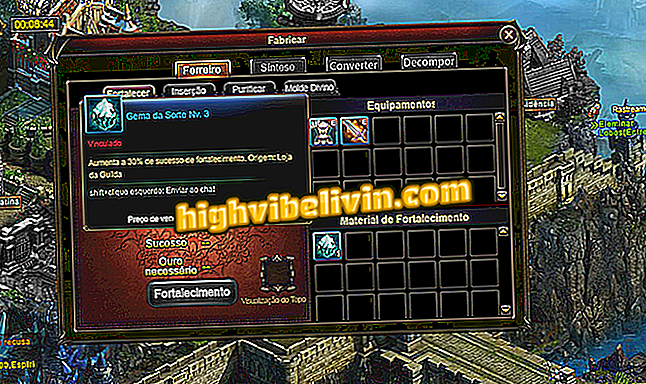Windows 10. oktoober 2018 Värskendus võib kustutada andmed arvutist; tea, kuidas vältida
Windows 10 värskeim värskendus, 2018. aasta oktoobri värskendus, on tekitanud mitmeid kasutajate kaebusi, mis teatavad kustutatud failide arvutist arvutist. Microsofti operatsioonisüsteemi 2018. aasta oktoobri värskenduse (1809) versiooni installimisega kustutatakse sellised failid nagu dokumendid, fotod ja teised automaatselt kõvakettalt, ilma et see saaks taastuda. Praegu ei ole võimalik tagada, et värskendus ei avaldaks arvutile kahjulikku mõju. Iseloomustused näitavad, et 60 GB ja 220 GB vahel võib kaduda ilma jälgi.
Siiski on kaks võimalust ennast kaitsta, kui te pole veel Windowsi värskendust alla laadinud. Järgmises juhendis teate, kuidas vältida uue versiooni installimist ja failide varundamist, et vältida andmete korruptsiooni enne värskendamist.
LUGEGE: Aeglane arvuti? Vaadake 7 näpunäidet Windowsi „lendamise” lubamiseks

Windows 10 Oktoober 2018 Värskendamine võib mõjutada arvutiandmeid; õppida, kuidas vältida
Tahad osta mobiiltelefoni, telerit ja teisi soodushinnaga tooteid? Tea Võrdle
Värskendamise peatamine
Windows 10. oktoober 2018 Uuendatakse kõigile kasutajatele järk-järgult. Kui te pole värskendust veel saanud, saate Microsofti teenuse peatada, et see ei saaks järgmise 35 päeva jooksul. Selle abil saate tagada, et kõik vead parandatakse selle aja jooksul ja vältige probleeme, kui uus versioon on arvutisse installitud.
1. samm. Juurdepääs Windows 10 seadetele;

Juurdepääs Windows 10 seadetele
2. samm. Klõpsake nuppu „Uuenda ja turvalisus“;

Vt Windows 10 täiendamise suvandid
3. samm. Klõpsake menüüs "Windows Update" nuppu "Advanced Options";

Avage Windows Update'i lisavalikud
4. samm. Lõpuks lülitage võtme "Paus uuendused" sisse.

Peatage Windows 10 värskendused 35 päeva
Kuidas faile varundada
Kõige tõhusam viis failide varundamiseks, et vältida probleeme uuendamisega, on seadme, näiteks USB-kaardi või välise kõvaketta kaudu.
1. samm. Uuenda Windows 10 seadete suvandit „Uuenda ja turvalisus”;

Juurdepääs Windowsi 10 värskendusvalikutele
2. etapp. Koputage menüüs "Varundamine" valikut "Lisa draiv" ja veenduge, et HD on ühendatud arvutiga;

Lisage varukoopia Windows 10-sse
3. samm. Valige vasakul paneelil HD;

Valige kõvaketas, mis varundab teie arvutit
Samm 4. Ekraan näitab, kui varukoopia on aktiveeritud. Mine "Veel võimalusi";

Konfigureerige hiljuti aktiveeritud varukoopia Windows 10-s
5. samm. Lõpuks klõpsake protseduuri alustamiseks „Varunda kohe“.

Varundage failid välisele kõvakettale
Seal. Võtke vihje ja kaitske oma arvutit Windows Update'i 10. oktoobri 2018. aasta värskenduse failide rikkumise eest.
Asjad, mida peaaegu keegi ei tea Microsoftist? Kontrollige.